Jak używać polecenia TaskIll w systemie Windows 10/11

- 4215
- 792
- Pani Janina Cieśla
Wystąpienie polecenia jest domem dla wielu potężnych narzędzi, które mogą pomóc w rozwiązywaniu problemów, a nawet naprawić instalację systemu Windows. Wraz ze zwykłymi winowajcami, takimi jak System Checker i Diskpart, polecenie zadaniowe jest kolejnym przydatnym narzędziem dla każdego użytkownika systemu Windows.
Jak sama nazwa wskazuje, polecenie może zabić zadania i procesy, uwalniając zasoby systemowe. Jest bardziej przydatny niż inne podobne metody ze względu na jego wszechstronne opcje filtrowania, umożliwiając sprytnym użytkowniku skonfigurowanie automatycznych list zabójstwa, aby zapobiec niepotrzebnym programom z pamięci masy.
Spis treściNa początek, oto krótki podkład na temat korzystania z polecenia zadaniowego w systemie Windows 10 lub 11.
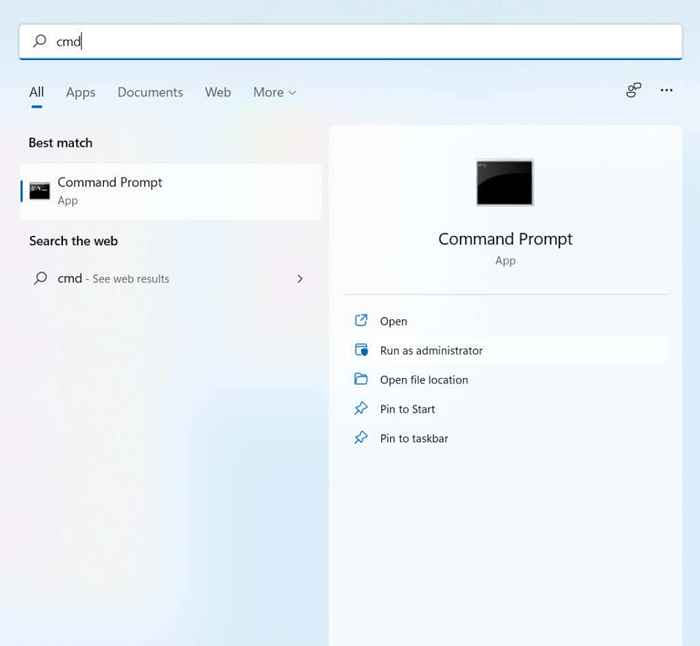
- Aby zabić proces za pomocą polecenia TaskIll, potrzebujesz jego nazwy lub PID. Wstępowanie Lista zadań Podam pełną listę wszystkich działających procesów, wraz z ich używaniem PID i pamięci.
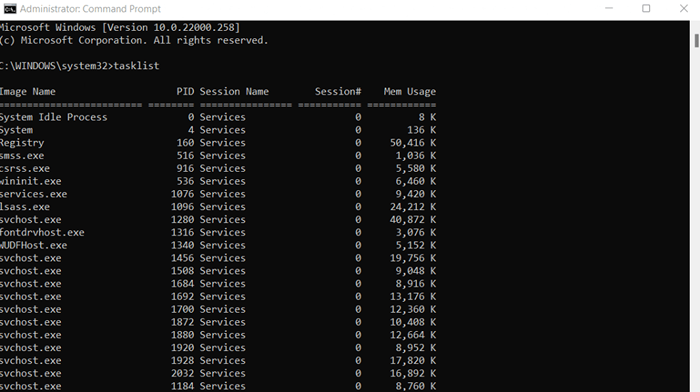
- Możesz teraz użyć polecenia lista zadań /im „nazwa” /f Aby zabić każdy proces, w którym nazwa musi zostać zastąpiona faktyczną nazwą zadania, które chcesz zakończyć. Parametr /F wymusza proces zakończenia, co może być przydatne w przypadku wielu nieznośnych zadań, które nie chcą się zamykać.
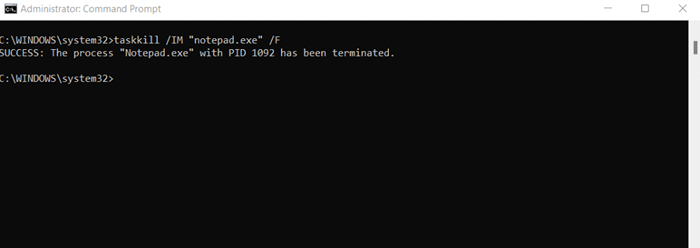
- Aby zamiast tego użyć PID, wprowadź TaskKill /IM PID /F, gdzie PID jest wartością liczbową procesu z poprzedniej listy. Wyniki są takie same.

Korzystanie z taskałki z flagami filtrowania
Jak dotąd polecenie zadań może wydawać się bardziej skomplikowanym sposobem robienia tego, co mógł już zrobić menedżer zadań. Korzystanie z listy zadań w celu uzyskania nazw wszystkich uruchomionych procesów i ręcznego atakowania każdego z nich jest raczej żmudnym sposobem zakończenia zadania.
Ale to nie jedyny sposób na użycie zadań zadań. Istnieje wiele opcji filtrowania, których można użyć do automatycznego znalezienia określonych rodzajów procesów i zabijania ich bez konieczności znania ich nazwisk lub pidów.
Oto wszystkie filtry dostępne do użytku z TaskIll:
- STATUS: Zasadniczo status procesu. Może działać, nie odpowiadać lub nieznane.
- Imagename: Te same nazwiska poruszone przez listę zadań.
- PID: Identyfikator numeryczny, który można zobaczyć za pośrednictwem polecenia listy zadań.
- SESJA: Numer sesji.
- Cputime: Czas trwania, dla którego proces korzysta z procesora. Jest podany w standardowych dwucyfrowych godzinach: minuty: sekundy format.
- MEMUSAGE: Zastosowanie pamięci zadania w KB.
- NAZWA UŻYTKOWNIKA: Nazwa konta użytkownika, z którego powstało zadanie.
- Moduły: Nazwa DLL używana przez proces.
- Usługi: W przypadku procesów powiązanych z usługami systemu Windows podaje nazwę Usługi.
- WindowTitle: Jak mówi, tytuł okna procesu.
Niektóre z tych opcji filtrowania są bardziej przydatne niż inne. Na przykład możesz użyć opcji nazwy użytkownika, aby wyłączyć procesy od konkretnego użytkownika, co może być przydatne w zarządzaniu komputerami sieciowymi.
Większość z tych filtrów można również łączyć z operatorami logicznymi. Ale zamiast używać symboli matematycznych, są one oznaczone skurczami rzeczywistych fraz. Na przykład równy staje się Eq, nie równe staje się ne, większy niż staje się Gt, i tak dalej.
Aby zademonstrować, oto polecenie zakończenia wszystkich procesów, które nie odpowiadają:
Zadanowość /fi „status nie odpowiadał” /f.

/Fi Flaga musi być uwzględniona do użycia dowolnego filtra, a następnie ciąg zawierający wyrażenie filtrujące. Wszystkie inne opcje filtrowania można użyć podobnie, kończąc procesy pasujące do warunku ustalonego.
Tworzenie aplikacji TaskKill z skrótami plików
Uruchomienie poleceń zadaniowych z wiersza polecenia nie jest jedyną rzeczą, którą możesz zrobić z narzędziem. Możesz powiązać polecenie zadaniowe z skrótem stacjonarnym, aby go również natychmiast używać. To pozwala na wykonanie określonej listy zabijania bez otwierania CMD i wprowadzania w niej strony tekstu.
- Aby utworzyć aplikację TaskIll, kliknij prawym przyciskiem myszy na dowolnym pustym miejscu na pulpicie i wybierz Nowy > Skrót.
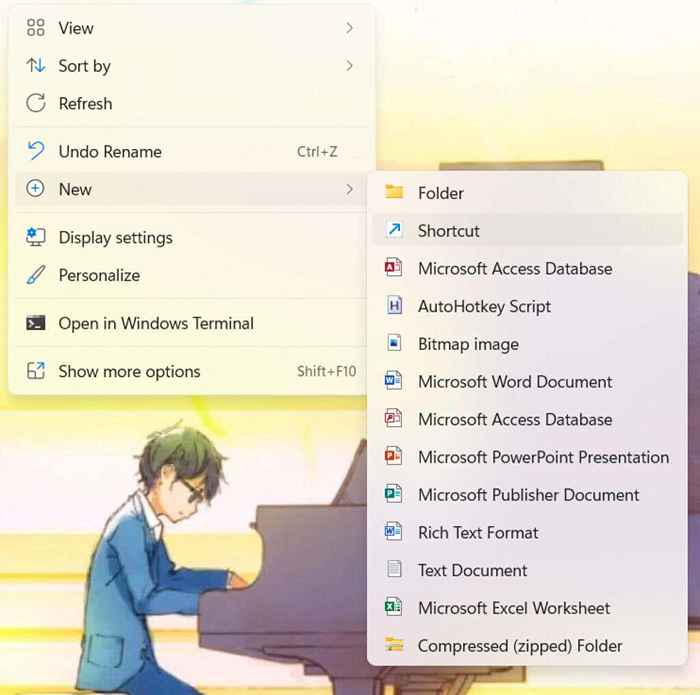
- Teraz w celu skrótu wprowadzimy polecenie zadań.exe, aby pozwolić na działanie. Korzystając z tego samego polecenia, które wykazaliśmy w poprzedniej sekcji, otrzymujemy Zadaniowość.exe /fi „status nie odpowiadał” /f.
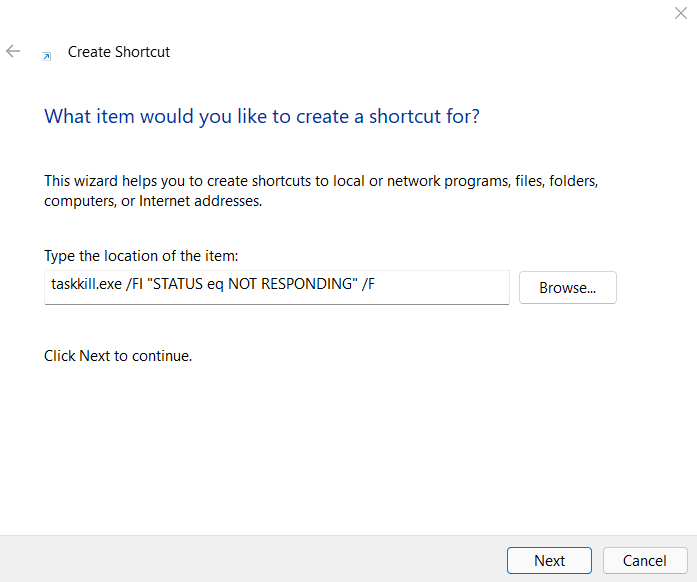
- Po prostu zapisz ten skrót z dowolnym nazwiskiem, a możesz iść. Kliknij dwukrotnie ten nowo utworzony skrót w dowolnym momencie, aby natychmiast zakończyć wszystkie procesy nie odpowiadające.
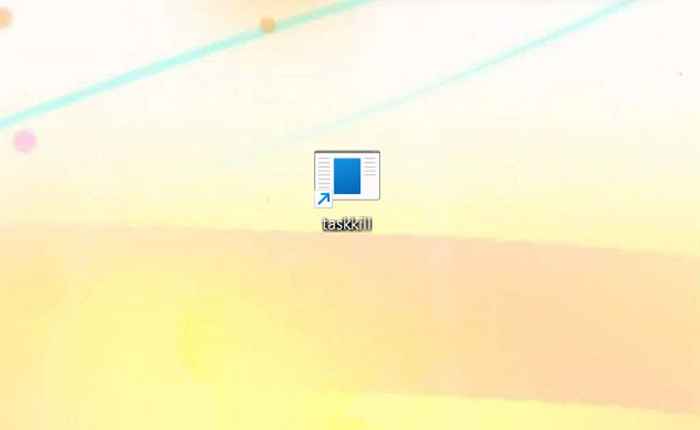
Pamięć systemu oczyszczania za pomocą polecenia TaskIll
Polecenie zadańców jest genialnym sposobem na zakończenie wielu podobnych zadań jednocześnie bez ręcznego przeglądania każdego procesu w menedżerze zadań. Na początku może wydawać się nieco zniechęcające, ale kiedy już to zrozumiesz, znajdziesz się z nimi stosunkowo łatwa w pracy.
Gospodarz opcji filtrowania sprawia, że TaskKill jest silnym i elastycznym narzędziem. Pozwala zabijać procesy na podstawie parametrów, a nie konieczności określania poszczególnych zadań według własnego wyroku.
Jeszcze lepiej, możesz łatwo zapisać określone polecenia zadaniowe jako skróty stacjonarne. Działają jako mini-apps, których możesz użyć bez kłopotów, aby zabić klasę bezużytecznych procesów jednocześnie.

